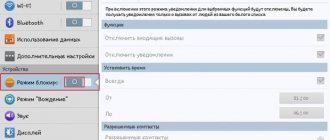Безлимитный мобильный трафик – не новость: операторы, в том числе и Tele2, уже давно предлагают абонентам не беспокоиться о загружаемых из сети мегабайтах информации, проведенном в социальных сетях времени или переданных сообщениях в мессенджерах. Но неограниченный доступ к интернету порой так и хочется разделить с друзьями и близкими, воспользовавшись передачей в режиме модема. Но вот беда – с недавних пор операторы ввели запреты на привычку делить друг с другом мегабайты. А значит пора разобраться, можно ли на «Теле2» раздавать вай фай, и как подобное работает на практике.
Как раздать интернет «Теле2» с телефона на телефон
Вне зависимости от операционной системы мобильной техники под рукой вариантов поделиться трафиком два – через настройку «модема» в параметрах iOS, Android или Windows Phone, или с помощью банального подключения смартфона или планшета к ПК через USB. В последнем случае компьютер автоматически подхватит необходимые настройки и разрешит подключиться к сети, а если точнее – напомнит о выставленных запретах.
Важно! Способ с USB – не предусматривает никаких дополнительных инструкций, а вот с режимом модема придется разобраться подробнее и для каждой мобильной платформы в отдельности.
Android
На аппаратах с ОС «Андроид» возможна раздача интернет «Теле2» с телефона на телефон. Начинать придется, естественно, с раздела под названием «Настройки», где в категории «Беспроводные сети» предусмотрен подпункт «Точка доступа Wi-Fi».
После перехода в верхней части интерфейса придется сначала перевести ползунок в активное положение, а после – перейти к дополнительным опциям. Операционная система предусматривает смену SSID (названия текущей беспроводной точки), выбор пароля и даже диапазон частот – 2,4 или 5 ГГц. В Android даже лимит трафика и тот выставляется вручную – но только при желании.
Важно! Разработчики из Google разрешают поделиться доступом через QR-код, но не на всех версиях операционной системы.
iOS
На iPhone делиться мегабайтами тоже придется из «Настроек», но уже из подпункта «Сотовая связь». Чуть ниже появится раздел «Режим модема», в котором припасены следующие параметры – ползунок для активации и текстовое поле, куда разрешают добавить пароль из 8 символов, включающий буквы, цифры и разрешенные символы.
Важно! Настройка занимает менее секунды. В дальнейшем пользователи смогут подключаться к беспроводной точке, указывая пароль или же запрашивая соответствующий доступ у владельца сети (чуть проще и практичнее, чем QR-код на Android).
Windows Phone
На мобильной операционной системе от Microsoft порядок действий едва ли отличается от конкурентов. Сначала – переход в раздел «Передача данных» и активация параметра с помощью кнопки «Включено». Далее – переход в «Общий интернет» и выбор «общего доступа».
Как и на айфон, и на android, разработчики разрешают выбрать «вещательное» имя и указать пароль. Изменения сохраняются вручную с помощью галочки, расположенной в нижней части интерфейса.
Настройка интернета на смартфоне
Существует множество способов вернуть работоспособность интернету на телефоне. Для начала стоит выяснить причину неполадок. Причин может быть несколько:
- не хватает средств на телефоне;
- не включена передача мобильных данных;
- не выбрана нужная SIM-карта.
Но самой частой причиной является отсутствие нужных настроек. Существует несколько вариантов решения этой проблемы.
Автоматическое подключение через SMS
Первое, что нужно сделать — проверить список входящих сообщений. От сотового оператора сразу после установки SIM-карты должно прийти СМС с необходимыми настройками интернета и мобильной связи. Нужно будет только нажать на сообщение и выбрать опцию «Сохранить». В ряде случаев на этом проблемы и заканчиваются.
Сообщение может и не прийти. В таком случае лучшим вариантом будет заказать настройки интернета на Теле2 повторно. Для этого нужно просто набрать номер 679. Автоответчик заново подготовит пакет необходимых настроек и вышлет текстовым сообщением. Все параметры специально подбираются под модель смартфона и версию операционной системы. Нужно только применить настройки и всё должно заработать.
Если интернет по-прежнему не работает, то нужно убедиться, что:
- Передача мобильных данных активна. И включить её из настроек «Использование данных» или из верхнего меню («шторки»).
- Достаточно средств и мобильного трафика. В случае необходимости нужно их пополнить.
- После применения настроек устройство было перезагружено. Это является обязательным шагом. Без этого мобильный интернет работать не будет.
Кроме этого, должна быть выбрана правильная точка APN. Как это сделать:
- Открыть настройки или Settings (в зависимости от системного языка) и выбрать пункт «Беспроводные сети».
- Нажать кнопку «Ещё» и перейти в раздел «Мобильная сеть».
- Открыть настройки SIM-карты, которая будет использоваться для подключения интернета и передачи данных.
- Открыть раздел «Точки доступа».
- Выбрать из доступных точку под названием «Internet Tele 2».
После этого применённые настройки должны вступить в силу, и интернет заработает.
Ручной ввод конфигураций
Если по какой-то причине не удалось получить параметры от оператора, можно вручную настроить интернет теле2 на телефоне. Достаточно лишь ввести нужный адрес для соединения и выбрать подходящий режим работы.
Чтобы выполнить эту процедуру, нужно открыть меню настроек и найти раздел сетевого доступа. В нём будет возможность задать параметры для связи:
- Адрес точки доступа. Если он не указан, то нужно ввести следующий: «internet.tele2.ru». Обязательно именно в такой форме без каких-либо изменений.
- Предпочитаемое соединение. Чаще всего выбирается GPRS, но если доступны более качественные каналы, то нужно выбрать их.
- Режим «прокси» (VPN) обязательно должен быть отключен, так как это может препятствовать доступу в интернет даже при выполнении всех условий.
- Поля «Имя» и «Пароль» нужно оставить пустыми.
После этого настройки необходимо сохранить и перезапустить телефон. Конфигурации вступят в силу, и возможность пользоваться интернетом вернётся.
Тариф «Мой онлайн»
Как подключить и настроить 3G модема Tele2: параметры и вход в интерфейс
«Мой Онлайн» – тарифный план с фиксированной абонентской платой, безлимитным доступом к интернету на территории Российской Федерации (кроме некоторых регионов вроде Республики Крым) и включенным набором из 500 минут на мобильные номера в домашнем регионе и 50 SMS. Стоимость подключения варьируется и во многом зависит от географического положения абонента: в столице за месяц придется платить до 400 рублей*, а в отдаленных областях – до 600 и больше.
Небезлимитные ресурсы, включающие звонки и сообщения, оператор Tele2 разрешает возобновлять с помощью команд *155*24*1 и *155*24*2#. Без пополнения стоимость звонков составит 1,95 рубля за минуту разговора, и 1,95 за каждое отправленное SMS.
Подключить «Мой онлайн» оператор разрешает в личном кабинете, в ближайшем офисе продаж или с помощью цифровой USSD-команды *630*15#. Переданный запрос рассматривается автоматически и при достаточном количестве денежных средств на счету – активируется.
Настройка режима модема
Подключение с использованием режима модема через Wi-Fi, Bluetooth или USB Режим модема поддерживает подключения по Bluetooth компьютеров Mac, PC и других устройств. Чтобы подключить другое устройство iOS, используйте Wi-Fi. Для удобства, в строке «Пароль Wi-Fi», вам сразу отображается автоматически сгенерированный пароль. На случай, если вы хотите выйти в интернет с другого устройства через iPhone по сети wi-fi. Также, доступны другие способы подключения: USB-кабель и Bluetooth.
Можно ли раздавать интернет на безлимите «Теле2» на другие устройства
Описание мобильного интернета от Tele2: частоты 3G и 4G
Операторы «Большой четверки» поочередно приступили к подготовке лимитов и ограничений, связанных с нагрузкой на сеть. Например – раздача WiFi с телефона «Теле2» давно запрещена, у «МТС» нельзя делиться трафиком и загружать контент из BitTorrent-клиентов. Схожие правила появились и у «Билайна», и у «Мегафона», причем раздавать мегабайты и гигабайты нельзя ни по беспроводной сети вайфай в режиме модема, ни через USB – при подключении мобильной техники к ноутбуку или ПК. Отсюда и результат – на вопрос: «мой онлайн можно ли раздавать интернет?» ответ неизменный – нельзя.
Придется свыкнуться и с неожиданно падающей скоростью: тот же тарифный план «Мой онлайн» разрешает свободно перемещаться по страницам социальных сетей и мессенджеров, но автоматически выводит новые запреты при загрузке объемных файлов через браузер. И чем нагрузка на сеть выше, тем скорость падает сильнее. Как результат – у абонентов все чаще появляется вопрос – как раздать вай фай на «Теле 2» и как обходить ограничения по использованию трафика.
Как на Айфоне Настроить Режим Модема Теле2 на Айфоне
- На вашем устройстве, находящемся в режиме модема, перейдите в «Настройки» > «Режим модема» > «Семейный доступ».
- Включите функцию «Семейный доступ». Если эта функция не отображается, узнайте, как настроить функцию «Семейный доступ».
- Нажмите имя каждого из членов семьи и укажите, нужно ли им запрашивать подтверждение или можно автоматически подключаться к вашему устройству в режиме модема.
Bluetooth (читать далее…)
Необходимо установить пароль Wi-Fi, чтобы настроить режим модема. Чтобы сменить пароль Wi-Fi, перейдите в меню «Настройки» > «Сотовая связь» > «Режим модема» или «Настройки» > «Режим модема», затем нажмите «Пароль Wi-Fi»*.
Все способы обхода ограничений на раздачу интернета
Активация и подключение мобильного Интернета на «Теле2»
Перед применением неофициальных и, по сути, экспериментальных настроек, оператор Tele2 предлагает бесплатную альтернативу – опцию «Делитесь гигабайтами». Идея следующая: владелец тарифа с достаточным количеством трафика с помощью комбинации *974*номер телефона принимающей стороны*количество гигабайт для передачи# (в полном виде USSD-команда выглядит так – *974*95000000*5#) может поделиться лишним интернетом с друзьями и близкими. Минимальный размер для передачи – 1 Гб, максимальный – 30 Гб. Время действия полученного трафика – 7 дней. Опять же стоит помнить и о том, что ответ на вопрос: можно ли раздавать интернет на тарифе «Мой онлайн», остается прежним – нельзя! Опция «Делитесь гигабайтами» активирует дополнительный трафик, а не тот, который числится безлимитным и выдается по тарифу.
Если же подобный вариант не подходит, почему бы и не поэкспериментировать. Ниже представлены возможные варианты.
Смена IMEI на раздающем устройстве
Сложная процедура, во многом сосредоточенная вокруг 3G- или 4G-роутеров. Если сменить IMEI сетевого оборудования на мобильный, то оператор перестанет блокировать соединения и разрешит раздавать сеть без ограничений, причем на любых скоростях.
Поменять IMEI вручную и без специального конфигуратора нельзя. Еще потребуется непосредственно IMEI (выбрать подходящий поможет отдельный источник) и дополнительные файлы, адаптированные непосредственно под конкретный тип модема или роутера. За подобным – только к поисковым системам и форуму.
Смена/фиксация значения TTL
TTL (Time To Live) – параметр, обозначающий жизнь каждого пакета с данными, передаваемыми во время взаимодействия с интернетом в протоколе IP. Значение TTL задается автоматически – в зависимости от мобильной техники под рукой, компьютеров или ноутбуков. И если оператор заметит скачки значений, то сразу поймет – информация загружается не только с конкретной SIM-карты, но еще и по беспроводной сети через Wi-Fi с компьютера.
Избежать подобного обнаружения поможет следующая процедура: на компьютере нажать Win + R и вызвать строку «Выполнить», а затем – добавить команду regedit. После перехода в реестр придется открыть HKEY_LOCAL_MACHINE и пройти по пути от System до CurrentControlSet\services\Tcpip\Parameters. В появившемся меню окажется файл DefaultTTL (если нет – придется создать новый), куда нужно добавить значение 130 в десятичной системе исчисления. В результате проделанных действий оператор уже не сможет с легкостью отслеживать различные значения и перестанет выдавать предупреждения.
Установка на IPhone
Для владельцев такого популярного смартфона, как «Айфон», разработчики Теле2 создали специальный пакет настроек. Он применяется автоматически и подходит для любой из версий операционной системы. Главным отличием является то, что он привязан к личному аккаунту пользователя, поэтому может быть активирован в любое время даже дистанционно.
Но всё равно могут возникнуть ситуации, когда потребуется ручной ввод данных. Сделать это можно следующим образом:
- Активировать функцию «Сотовые данные».
- Затем перейти в меню «Сотовая сеть передачи данных».
- В пункте «Настройки APN» необходимо написать адрес Internet. tele2.ru.
- Перезагрузить устройство.
Для качественной работы интернета нужно пользоваться самыми новыми SIM-картами. Они обеспечивают возможность пользоваться качественными каналами связи, такими как 3G, LTE и 4G, практически из любой точки России, Беларуси или Казахстана.
Описание
Одним из основных принципов является нелимитированный трафик. Ведь перед этим безлимит был лишь к соцсетям и мессенджерам. А на другие ресурсы выделялось некоторое количество гигабайт. «Мой безлимит» позволяет свободно пользоваться этой услугой.
Цена варьирует в зависимости от региона. В нее входят все услуги, согласно тарифу. Нет никаких тайных или дополнительных платежей.
Если не хватает сообщений или звонков, всегда можно добавить. За 50 рублей допускается приобретение 50 минут разговоров или 100 смс. Активация делается или одновременно, или отдельно. Это выгодно тем, кому недостаточно предоставленного объема связи.
Оператор отказался от роуминга по Российской Федерации. Пользователю разрешено бесплатно отправлять смс и звонить в другие регионы внутри сети. Нет ограничений на местоположение, то есть, если абонент будет находиться за пределами домашнего региона, с него не списываются денежные средства.
Международный роуминг остался. Звонки и смс имеют отдельные тарифы. Они в авансируемый пакет не входят. Цена роуминга за границу высокая, но для общения с другими странами можно применять мессенджеры, для работы которых нужен интернет. С их помощью можно отправлять голосовые сообщения и совершать звонки бесплатно.
Как совершить переход на тариф «Безлимит»?
Тем, кто уже является пользователем Теле2, перейти на новый тариф не составит труда. Следует зайти в личный кабинет или использовать USSD команду – *630*15#.
Переход бесплатный, но при условии, что за последние 30 дней тариф не изменялся.
Раздача интернета
Тариф «Мой безлимит» от Теле2 не позволяет раздать интернет по Вай-Фай. То есть сим-карта используется только в планшетах и мобильных телефонах. Она не предназначена для раздачи трафика по Bluetooth, Wi-Fi или USB-порт. В тарифе ограничивается загрузка torrent-файлов и файлообменников.
Но, несмотря на запрет, защита имеет свои огрехи, поэтому при желании возможно создать раздачу Wi-Fi. Для этого меняются показатели TTL.
Подробно о том, как обойти запрет на раздачу интернета, мы писали тут.
Это нарушает правила. Связь будет приостановлена, если оператор заметит подозрительную активность.
Существует опция «Делитесь гигабайтами». Она разрешает абоненту передать трафик другому. Это позволяет поделиться с ближним, если у него закончились Гб.
Но в опции имеются ограничения. Разрешается передавать не более 30 Гб в месяц. Трафик действует на протяжении семи дней, но можно продлить до одного месяца. Стоимость услуги для абонента, получившего Гб в подарок, – 50 рублей.
Как обойти запрет на раздачу интернета на безлимитных тарифах (для всех операторов), рассказывается в следующем видео:
Что делать если не включается передача данных на айфоне?
Сообщения «Нет сети» или «Поиск» на iPhone или iPad
- Проверка зоны покрытия Убедитесь, что вы находитесь в зоне покрытия сотовой сети. …
- Перезапуск iPhone или iPad. Перезапустите устройство. …
- Проверка наличия обновлений настроек оператора …
- Извлечение SIM-карты …
- Сбросьте настройки сети. …
- Обновление iPhone или iPad. …
- Обращение к оператору связи …
- Дополнительная помощь
23 нояб. 2021 г.
Настройки, которые нужно вводить (все операторы)
Режим модема TELE2
Тут всё просто: в поле APN
вводим tele2.ru, поля с именем и паролем заполнять не нужно!
Режим модема Билайн
APN: beeline.ru
Имя пользователя: beeline
Пароль: beeline
Режим модема Yota
APN: yota
Имя пользователя: не заполнять
Пароль: не заполнять
Режим модема МТС
APN: internet.mts.ru
Имя пользователя: mts
Пароль: mts
Режим модема Мегафон
APN: internet
Имя пользователя: gdata
Пароль: gdata
Проблемы остались?
Попробуйте выполнить следующие действия:
- Рекомендуем после введения данных сразу же перезагрузить устройство, нажав на клавишу питания и сдвинув «вниз». Так все изменения настроек вступят в силу, и можно будет без проблем включить на своём iPhone режим модема.
- Также следует убедиться — является ли актуальной установленная на iPhone версия iOS 9 — так как в первых двух её выпусках отмечались разного рода сетевые сбои. После обновления проблема может решиться сама собой, или придётся ещё раз повторить процедуру внесения модемных настроек.
- Как ни странно но, не помешает проверить подключение к сети самого айфона-донора. Никто не исключал какие-то технические сбои у оператора, просто перейдите по любой ссылке, чтобы убедиться, что соединение есть.
- Если явные причины неполадок, такие как отключённый режим модема, устаревшая версия iOS и отсутствие настроек были исключены, а iPhone все равно отказывается раздавать интернет, можно попробовать сбросить сетевые настройки и попытаться заново установить соединение. Обычно это самое эффективное средство борьбы с любыми неполадками.
Чтобы выполнить избирательный сброс заходим в раздел – «Основные» настроек. Листаем до пункта сброса и в нём жмём на предложение о сбросе настроек сети.
Эта операция требует повторного подтверждения путём ввода пароля блокировки (если таковой был установлен). После вашего согласия будут стёрты все сохранённые сетевые параметры, вплоть до паролей и настроек Wi-Fi. В процессе стирания на экране iPhone появится логотип компании и строка состояния. Весь остальной контент на смартфоне останется на месте.
По завершении процесса iPhone должен автоматически перезагрузиться. Если этого не произошло, обязательно перезагрузите его самостоятельно. После этого снова внесите вручную модемные настройки, описанные в начале статьи.
- Ещё один альтернативный вариант избирательного сброса настроек – через меню сотовой связи.
Снова находим в нём пункт сотовой сети передачи данных, и выбираем в нём вкладку сброса настроек.
И снова напоминаем о необходимости перезагрузки по окончании процесса сброса, чтобы iOS ввела в действие внесённые изменения.
В обоих случаях сброса обнуляются все сохранённые сетевые настройки, никакие другие пользовательские данные не пострадают. Придётся только заново внести нужные сведения или запросить у поставщиков сотовых услуг автоматические настройки, если таковые у них предусмотрены.
- Также после обновления оболочки многие столкнулись с проблемами в работе Wi-Fi модуля. Вы заново прописываете сетевые настройки, вводите правильный пароль, сопрягаетесь со сторонними устройствами, но система отказывается их принимать. Понятно, что без наличия подключения между двумя аппаратами, айфон и раздать ничего не сможет.
В таких ситуациях помогает операция «забывания» выбранной сети.
Найдите в настройках интересующую сеть Wi-Fi, выберите «забыть». После этого запустите поиск и заново введите настройки соединения.
Если Вы переживаете о сохранности информации во время сбросов, т.к. иногда что-то идёт не так, рекомендуем перед любыми серьёзными вмешательствами всегда делать свежую резервную копию. С её помощью удастся восстановить гаджет из любого состояния (кроме физической поломки).
Как настроить и включить режим модема на iPhone
Откройте «Настройки» и найдите строку с названием «Режим модема». Если она есть, то просто включите ее. Если точка доступа не отображается, то возможно она не активирована и вам может потребоваться связаться с оператором и попросить их подключить данную услугу. Обычно она включена по умолчанию. Мегафон – настройки интернета на iPhone.
Tele2 – автоматические настройки интернета на iPhone.
Несмотря на то, что возможность использовать iPhone в режиме модема существует уже давно, не все знают, как ее настроить и включить.
Откройте: «Настройки» > «Сотовая связь» > «Параметры данных» > «Включить LTE».
Что это такое и как подключается
iPhone может не только потреблять интернет-трафик, но и отдавать его. Проще говоря, нажатием нескольких кнопок можно превратить этот телефон в wi-fi роутер. Иногда такая функция бывает очень полезной: например, если вам нужно выйти в сеть с устройства, которое в данный момент или в принципе не в состоянии самостоятельно подключиться к интернету. Благо, тарифы Теле2 позволяют проделать это, не нанося особого ущерба бюджету.
Подключить режим модема на iPhone не сложно. Для этого нужно:
- Открыть настройки (иконка на рабочем столе).
- Выбрать пункт «Сотовая связь».
- Напротив надписи «Сотовые данные» передвинуть ползунок вправо.
- Нажать на «Режим модема», в открывшемся окне на против такой же надписи передвинуть ползунок вправо.
Канал, который вы создаете – защищенный, и чтобы им воспользоваться, на других устройствах нужно будет вводить пароль. Нужная комбинация букв и цифр находится в середине экрана, на котором вы окажитесь, закончив настройки.
Обратите внимание: с iPhone доступна раздача интернета через Wi-Fi, Bluetooth и USB. Инструкция, как подключиться к каждому из них, располагается в нижней части вкладки «Режим модема».
А еще мы писали о том, что такое платная местная телефония в Теле2. Советуем почитать.
Как на Айфоне Настроить Режим Модема Теле2 на Айфоне
Если никакие махинации с сетью не помогают, надо обратиться к самой SIM-карте – для современных устройств важно поддерживать определенный тип соединения. Сама карта при этом должна быть новой и поддерживать соединение 3G/4G.
Настройка точки доступа (читать далее…)
Существует несколько способов, с помощью которых можно подключить мобильный интернет на свое устройство. Самый простой и популярный из них – получение автоматических настроек. Он предполагает получение файла со всей нужной информацией напрямую от оператора. Если такой вариант не поможет справиться с проблемой, придется настраивать вручную.
После обновления IOS пропал режим модема iPhone?
Не беда — прочитайте нашу подробную статью, с пошаговыми инструкциями и всё появится! В результате несложных манипуляций режим модема на айфон должен заработать. Если по каким-либо причинам у вас не появляется «режим модема», то опишите свою проблему в комментариях — постараемся вам помочь!
Вам может быть интересно:
Заказать электромонтажные работы высокого качества и не переплачивать.
Если нужны качественные сантехнические работы в Санкт-Петербурге без дополнительной наценки.
Модельный ряд 4G-модемов ТЕЛЕ2
В интернет-магазине Теле2 есть только один USB-модем с возможностью подключения к сетям 4G оператора. Есть также мобильный роутер 4G. В отличие от USB-модема к роутеру можно подключить сразу несколько устройств (ПК, телефон, планшет и т. д.). И модем, и роутер можно брать с собой в поездки, чтобы не остаться в пути без интернета.
Кроме модема 4G, доступен ещё и мобильный интернет
Купить модем можно в онлайновом магазине Теле2 (ссылка: https://tver.tele2.ru/shop/product/mbb/usb-modem-tele2%E2%80%934g) либо в одном из офисов оператора в вашем городе. Найти ближайший можно с помощью карты на официальном сайте компании.